در حال حاضر بسیاری از کاربران علاقه مند به بازیهای رایانهای سیستم عامل ویندوز 10 را انتخاب کردهاند. ویندوز 10 امکاناتی از قبیل برنامه Xbox Live، امکان DVR و استریم را برای گیمرها ارائه میکند که پشیرفت بسیار خوبی نسبت به نسل قبل محسوب میشود. اما یکی از عناصر قدرتمند در تجربه بی نقص گیمینگ ویندوز 10، DirectX است. بیایید ببینم که دایرکت ایکس چیست و چگونه میتونیم آن را در رایانهامان مدیریت کنیم.
فهرست محتوا
DirectX چیست؟
دایرکت ایکس مجموعهای از APIهای سیستم عامل ویندوز است که برای کنترل عناصر گرافیکی بازیها به سازندگان بازی ارائه شده است. همانطور که میدانید کامپیوترهای گیمینگ میتوانند از سخت افزارهای بسیار متنوعی بهره ببرند. کتابخانههای DirectX کمک میکند تا توسعه دهندگان بازی بتوانند بازیها را بر روی انواع کامپیوتر با کانفیگهای مختلف اجرا کنند.
در زمانهای پیش از این، شما اغلب برای اجرای بازیها مجبور به نصب جداگانه دایرکت ایکس بودید. اما از زمان معرفی ویندوز 8 توسط مایکروسافت، این ویژگی به بخشی جدا نشدنی از این سیستم عامل تبدیل شده است. بنابراین ویندوز میتواند به صورت خودکار دایرکت ایکس را بروزرسانی کند و همیشه آخرین نسخه را در اختیار شما قرار دهد.
در حال حاضر، آخرین و قدرتمندترین نسخه این API، DirectX 12 است. متاسفانه ویندوز 7 و 8 به دایرکت ایکس 11 محدود شدهاند.
البته DirectX تنها API گرافیکی در دسترس نیست. کتابخانههای پیشرفته دیگری مانند Vulkan Run Time نیز وجود دارند که از عملکرد و قابلیت بالایی نیز بهره مند هستند.
چه نسخهای از دایرکت ایکس را دارم؟
پیدا کردن نسخه دایرکت ایکس بسیار آسان است. برای اینکار با فشار همزمان دکمههای ویندوز و R، پنجره Run را باز کنید و سپس عبارت dxdiag را تایپ کنید. حالا اینتر را فشار دهید تا پنجره DirectX Diagnostic Tool باز شود.
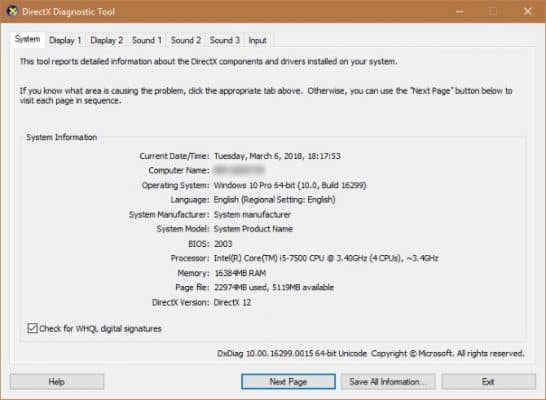
در انتهای متنها میتوانید در مقابل عبارت DirectX Version، نسخه دایرکت ایکس را مشاهده کنید. همچنین در اینجا میتوانید لیست سختافزارهای خود را نیز مشاهده کنید. همانطور که اشاره کردیم، دایرکت ایکس 12 نسخه مخصوص ویندوز 10 است. اگر شما از ویندوز 10 استفاده میکنید اما نسخه DirectX شما 12 نیست، باید ویندوز خود رو بروزرسانی کنید.
به صفحه Display در همین پنجره بروید. پنل features of DirectX را چک کنید، تمامی ویژگیها باید فعال و در دسترس باشند تا دایرکت ایکس به درستی کار کند.
چگونه میتوانم DirectX را دانلود کنم؟
نحوه دانلود و نصب دایرکت ایکس بستگی به نسخه ویندوز مورد استفاده شما دارد.
ویندوز 10: شما در این نسخه توانایی دانلود و نصب دایرکت ایکس به صورت مستقل را ندارید. مایکروسافت به صورت خودکار اقدام به بروزرسانی DirectX میکند. بنابراین دیگر لازم نیست برای نصب هر بازی جدید بدنبال جدیدترین نسخه این کتابخانه باشید. برای اطمینان از بروز بودن دایرکت ایکس باید همیشه ویندوز 10 را بروزرسانی کنید. به این منظور به مسیر Settings > Update & Security > Windows Update بروید و برروی کلید Update کلیک کنید.
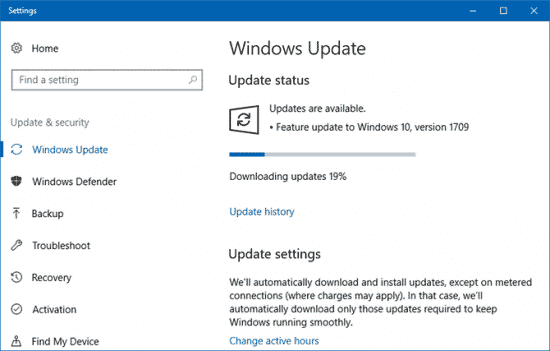
ویندوز 8.1: همانند ویندوز 10 شما امکان بروزرسانی جداگانه را ندارید. ویندوز 8.1 از نسخه 11.2 دایرکت ایکس بهره میبرد که آخرین نسخه ارائه شده این کتابخانه برای این نسخه از ویندوز محسوب میشود. برای بروزرسانی DirextX در ویندوز 10 باید به مسیر Settings > Update and Recovery > Windows Update بروید و تمام بروزرسانیها را دانلود و نصب کنید.
ویندوز 7: آخرین نسخه منتشر شده برای ویندوز 7، DirectX 11.17 است. اگر شما ویندوز 7 سرویس پک 1 را دارید، نیازی به دانلود جداگانه دایرکت ایکس ندارید. میتوانید از طریق انجام بروزرسانی KB2670838 به صورت دستی یا خودکار، از طریق ویندوز آن را دانلود و نصب کنید.
نسخههای قدیمیتر ویندوز: ویندوز XP و ویستا دیگر از سوی مایکروسافت پشتیبانی نمیشوند. از آنجا که این دو سیستم عامل بسیار قدیمی هستند، بعید به نظر میرسد که یک گیمر از آنها استفاده کند. با این حال بخاطر تکمیل مطلب اشارهای به این دو نیز میکنیم. آخرین نسخه ارائه شده برای ویندوز ویستا، 11.0 است که با سرویس پک 2 قابلیت دریافت آن را خواهید داشت. در ویندوز ایکس پی نیز میتوانید بر روی DirectX9.0c حساب باز کنید!
من چند نسخه دایرکت ایکس نصب شده دارم؟
در حالی که ویندوز شما تنها از آخرین نسخه نصب شده DirectX استفاده میکند، به معنای نصب نبودن نسخههای دیگر این کتابخانه نیست.
شما میتوانید تمام فایلهای نصب شده دایرکت ایکس را در مسیر C:\Windows\System32 (و C:\Windows\SysWOW64 روی سیستمهای 64 بیتی) مشاهده کنید.
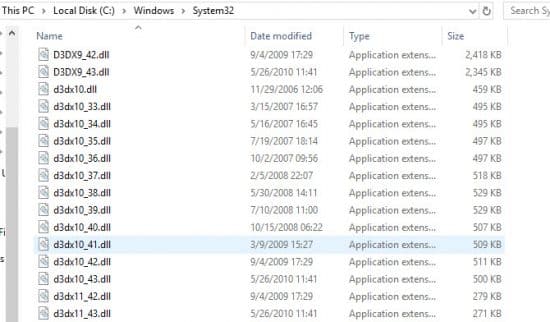
همانند C++ Runtime، مایکروسافت نسخههای متعددی از دایرکت ایکس را بر روی ویندوز نصب میکند. با این روش اجرای بازیهای قدیمی نیز امکان پذیر است، زیرا بازیهای قدیمی با DirectX 12 ناسازگار هستند.
چگونه دایرکت ایکس را حذف کنم؟
هیچ راه رسمی برای حذف DirectX وجود ندارد. بنابراین شما نمیتوانید آن را از طریف تنظیمات برنامههای کاربردی ویندوز 10 حذف کنید. این یک مسئله طبیعی است، زیرا ویندوز برای ایجاد رابط گرافیکی خود به دایرکت ایکس نیازمند است.
به هیچ عنوان نگران نسخههای قدیمیتر نصب شده نباشید. آنها به هیچ وجه مضر نیستند و تنها به دلیل اجرای بازیهایی که نصب کردهاید، وجود دارند.
به هیچ عنوان فایلهای موجود در پوشه دایرکت ایکس را حذف یا دستکاری نکنید. این کار ممکن است به قیمت از کار افتادن بازیها یا سایر برنامهها تمام شود. اگر با یک نسخه از دایرکت ایکس مشکل پیدا کردید، سعی کنید مجددا بازی مورد نظر خود را نصب کنید تا دایرکت ایکس مربوط به آن نیز مجددا نصب شود.

خیلی ممنون
سلام منم مشکل همین کامنت بالایی یو دارم فعال نیست باید چکارکنم
سلام ، گفتید باید پنل features of DirectX فعال باشه تو کامپیوتر من فعال نیست،برای فعال شدنش باید چیکار کنم؟ فقط direct3d فعال نیست.